Dodawanie smartfona – Canon IXUS 180 Instrukcja Obsługi
Strona 73
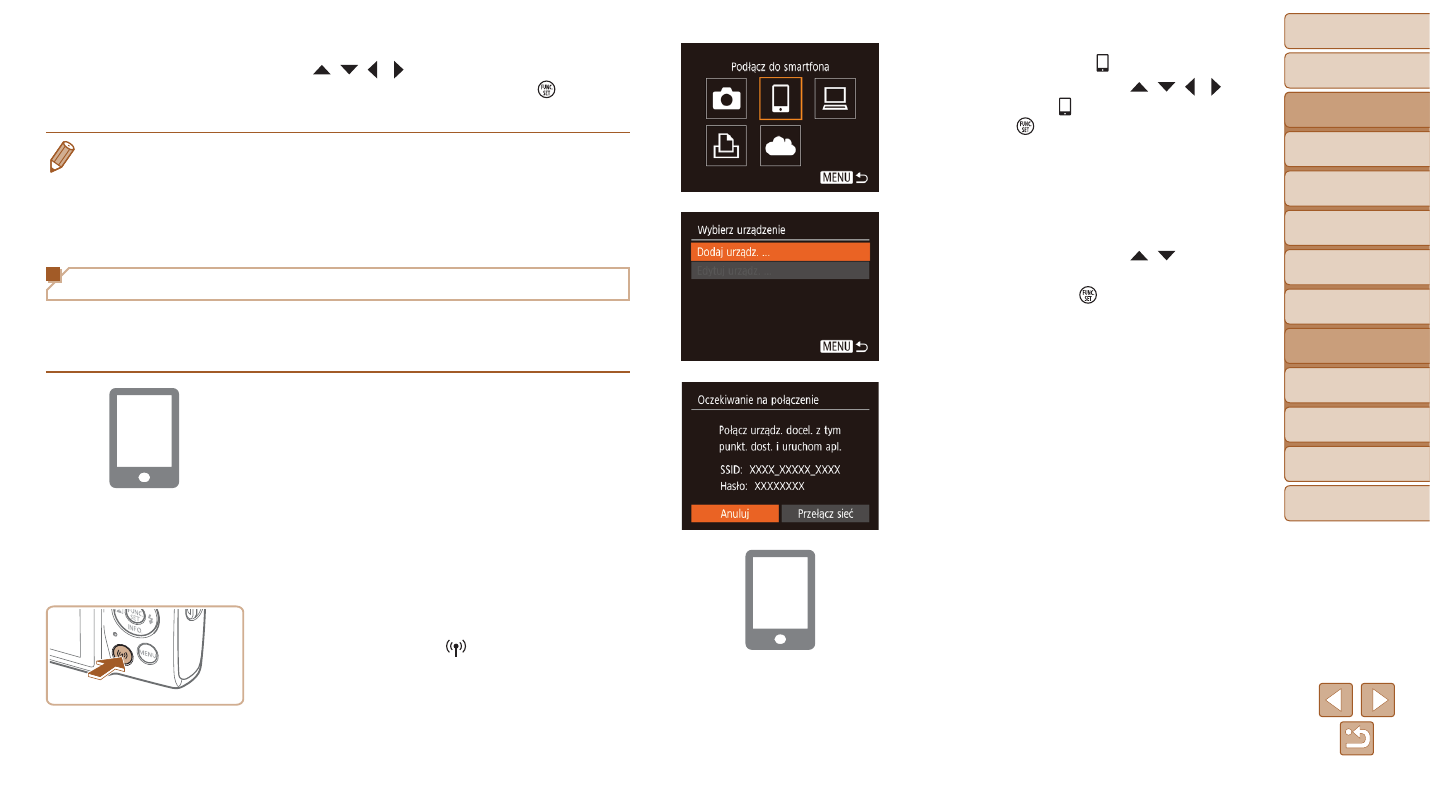
73
Przed użyciem
Przewodnik
podstawowy
Przewodnik
zaawansowany
Podstawowe
informacje o aparacie
Tryb automatyczny
Inne tryby
fotografowania
Tryb P
Tryb wyświetlania
Menu ustawień
Funkcje Wi‑Fi
Akcesoria
Dodatek
Skorowidz
3
Wybierz ikonę [ ].
z
z
Za pomocą przycisków [ ][ ][ ][ ]
wybierz ikonę [ ], a następnie naciśnij
przycisk [ ].
4
Wybierz opcję [Dodaj urządz.].
z
z
Za pomocą przycisków [ ][ ] wybierz
opcję [Dodaj urządz.], a następnie
naciśnij przycisk [ ].
z
z
Pojawią się: identyfikator SSID i hasło
aparatu.
5
Połącz smartfon z siecią.
z
z
W menu ustawień Wi-Fi w smartfonie
wybierz identyfikator SSID (nazwę sieci)
wyświetlany na ekranie aparatu,
aby nawiązać z nim połączenie.
z
z
W polu hasła wprowadź hasło
wyświetlane w aparacie.
z
z
Za pomocą przycisków
[ ][ ][ ][ ] wybierz opcję [Wyślij],
a następnie naciśnij przycisk [ ].
z
z
Zdjęcia zostaną wysłane.
•
Jeśli podczas trwania połączenia na ekranie aparatu pojawi się monit
o wprowadzenie nicka, zrób to w sposób podany w punkcie 2 w podrozdziale
„Wysyłanie zdjęć do smartfona obsługującego tryb NFC” (
•
W trybie odtwarzania aparat nie rejestruje połączeń NFC nawiązanych
ze smartfonami.
•
Można przygotować zdjęcia do wysłania w określonym rozmiarze (
Dodawanie smartfona
W poniższej procedurze pokazano, jak używać aparatu w roli punktu
dostępu, ale można również korzystać z dotychczasowego punktu
dostępu w swojej sieci (
).
1
Zainstaluj aplikację Camera
Connect.
z
z
W przypadku urządzeń iPhone lub
iPad znajdź aplikację Camera Connect
w sklepie App Store, a następnie pobierz
ją i zainstaluj.
z
z
W przypadku smartfonów z systemem
Android znajdź aplikację Camera
Connect w serwisie Google Play,
a następnie pobierz ją i zainstaluj.
2
Wyświetl menu Wi‑Fi.
z
z
Naciśnij przycisk [ ].
z
z
Po pojawieniu się ekranu [Nick urządzenia]
wybierz opcję [Tak] (